Fokuser på viktigere oppgaver mens Siri leser artikler for deg.

Innholdsfortegnelse
Viktige takeaways
- Safaris «Lytt til side»-funksjon lar deg lytte til artikler mens du er på farten, noe som gjør det lettere å finne tid til å lese nettinnhold.
- For å bruke denne funksjonen, sørg for at nettstedet er kompatibelt med Safaris Reader View, indikert med et dokumentikon i adressefeltet.
- Trykk på Aa-ikonet og velg «Lytt til side» for å få tilgang til avspillingskontroller som å sette på pause eller endre talehastigheten. Alternativt kan du si: «Hei Siri, les dette!» når du er på en støttet nettside.
Hvis du ofte sliter med å finne tid til å lese artikler på nettet, kan Safaris «Lytt til side»-funksjon i iOS 17 være svaret. Du kan nå lytte til artikler mens du er på farten, og her er hvordan du bruker det.
Slik bruker du Safaris Lytt til side-funksjon på en iPhone eller iPad
For at funksjonen Lytt til side skal fungere, trenger du at nettstedet – hvis innhold du ønsker skal leses – er kompatibelt med Leservisningen i Safari. En enkel måte å finne ut om en nettside støtter Reader View, er ved å se etter et dokumentikon på venstre side av adressefeltet som vises et øyeblikk når du laster inn en side.
Hvis tilgjengelig, kan du fortsette med trinnene nedenfor for å bruke Safaris Lytt til side-funksjon:
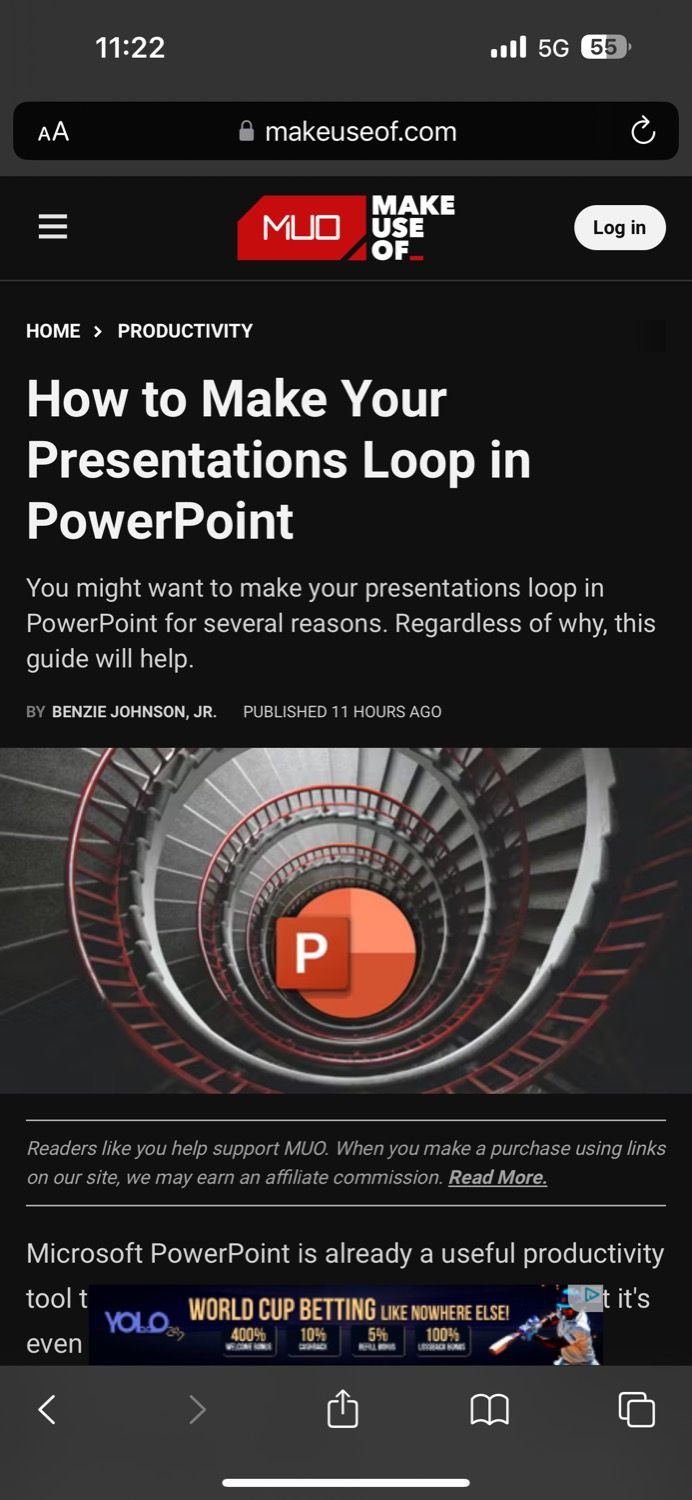
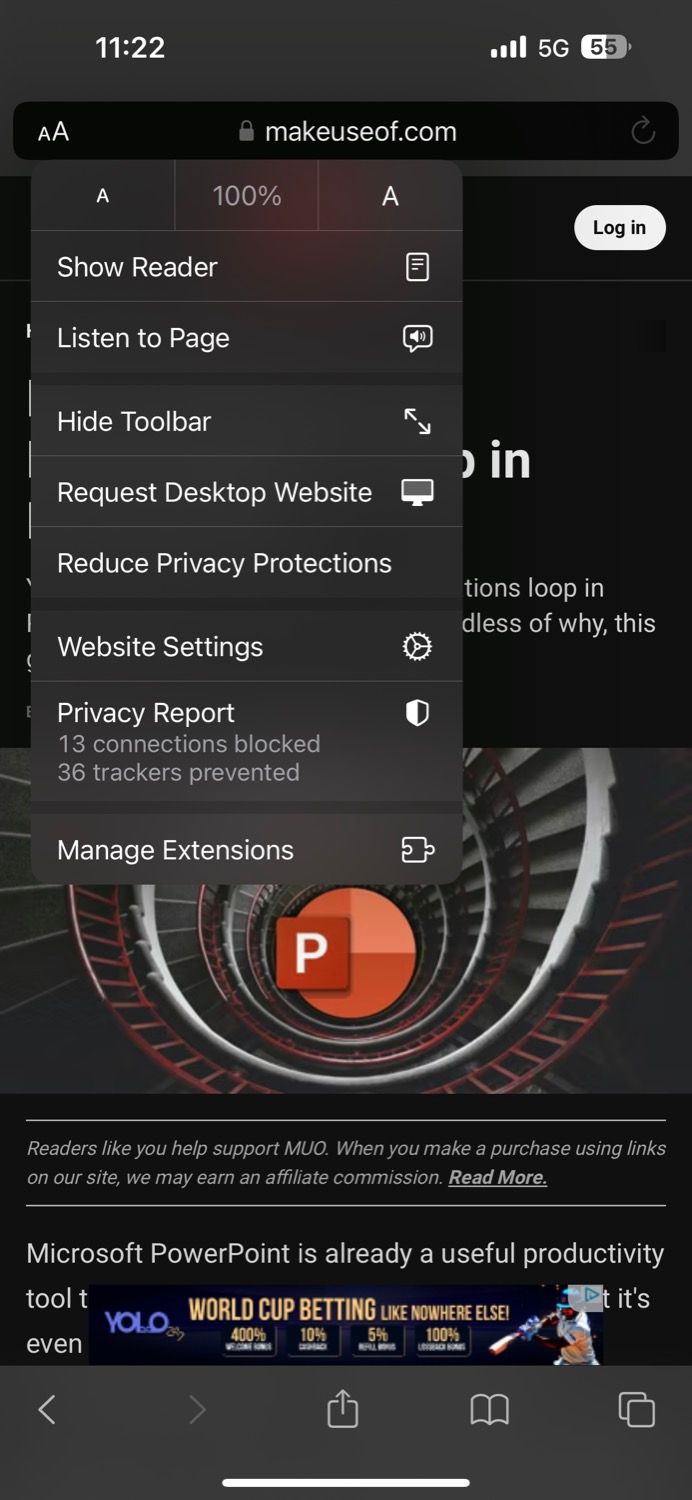
iOS legger også avspillingskontroller på låseskjermen for rask og enkel tilgang. Og hvis du ikke liker stemmen til det talte innholdet, kan du endre det ved ganske enkelt å endre Siris stemme på iPhone.
Alternativt kan du be Siri om å lese en artikkel for deg når du har en støttet nettside åpen ved å si «Hei Siri, les dette!» eller «Hei Siri, jeg vil høre på denne siden.» Når Siri begynner å lese, kan du få tilgang til og bruke lyttekontrollene som vi nevnte ovenfor.
Siri kan lese artikler når du er på farten
Muligheten til å lytte til en nettside er et smart tillegg til Safari. Funksjonen fungerer ganske bra, og Siri klarer å lese opp innhold på en måte som er lett å forstå. Den er ideell når du vil følge med på noe nettinnhold håndfritt; du kan bruke den godt mens du kjører.

